鸿蒙开发:DevEcoStudio中那些实用的小功能
前言
本文基于DevEco Studio 5.0.5 Release
俗话说的好,工欲善其事必先利其器,熟练的运用一个开发工具,对于代码的编写可以说如虎添翼,而在熟练的基础上,熟知几个实用的小工具,那更能提高开发和解决问题的效率,本篇文章,我们简单罗列几个DevEcoStudio中几个小功能,看看你是否使用过。
功能一:Show in APi Reference
这个功能,想必大家都比较熟悉吧,它可以一键直达Api,帮助你快速的了解此组件或属性的相关介绍,使用方式也是非常的简单,在你需要了解的组件或属性之上,直接右键,选择Show in APi Reference选项即可。
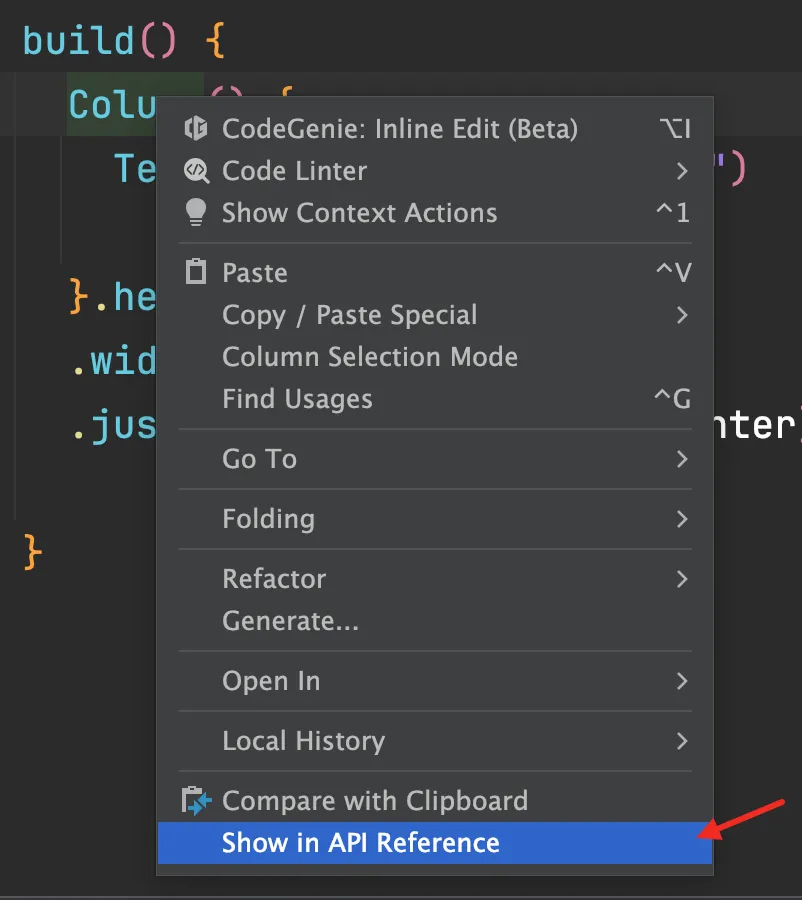
点击之后,就会在右侧展示出相关Api介绍,并且直接定位到你选择的组件或者属性上,非常的方便,这在开发中,简直太方便了,遇到了不会的属性,或者想查看设置的参数,具体如何使用等等,直接右键选择后,就能查看官方文档,再也不用脱离开发工具去四处寻找了。
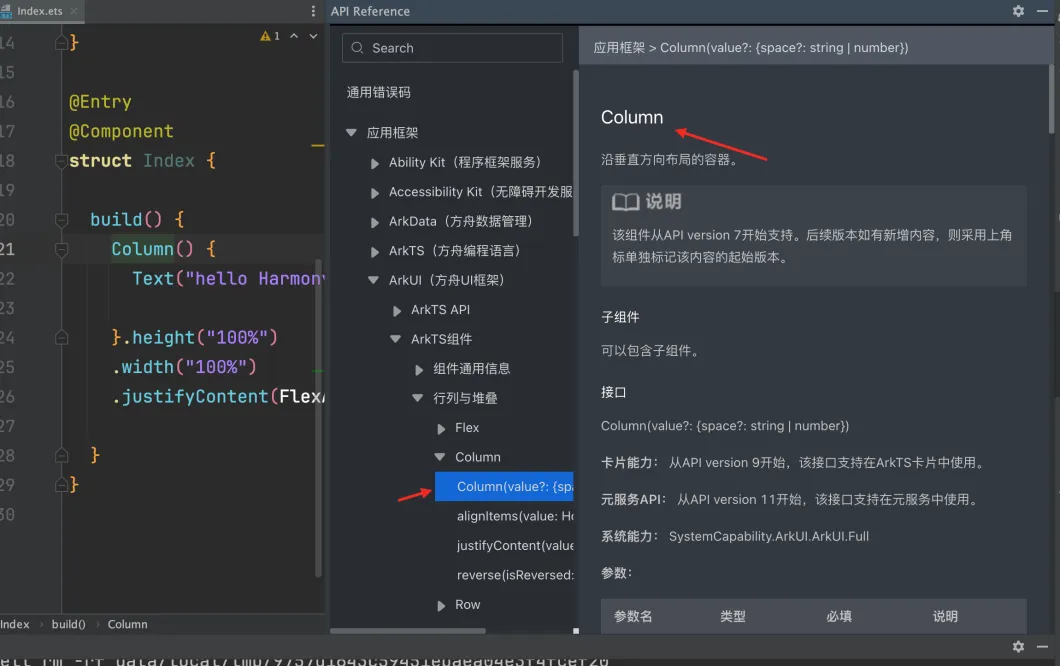
功能二:Find Usages
在很多的场景下,比如要对某一个功能进行重构,或者对某一个对象,方法,变量进行整个项目的替换,这个时候,你需要把当前的对象,方法变量等所引用的位置全局的检索出来,进行一一修改,Find Usages功能就排上用场了,它可以快速的帮助你查看你选择的对象被引用的地方,可以极大的提升你的开发效率。
使用方式很简单,只需要把鼠标放置到你要检索的对象上,可以是一个对象,一个函数,一变量等等,点击右键,选择Find Usages,或者你也可以使用快捷键(由于系统不一样,IDE选择的快捷键语言不一样,那么快捷键也是不一样的,正常是WindowsAlt +F7,macOS为Option + F7)。
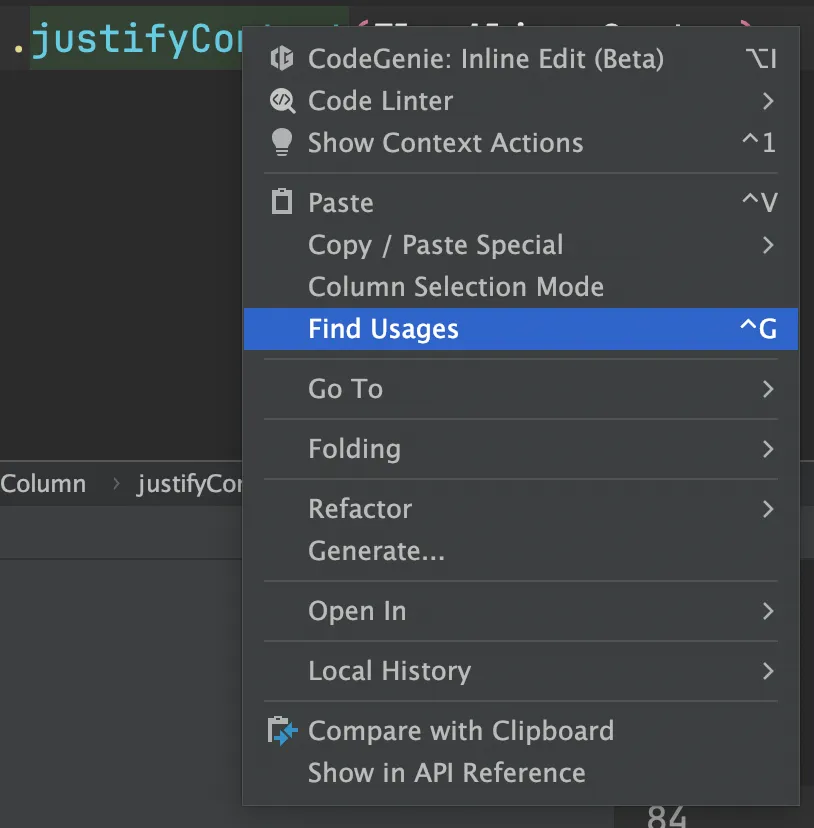
选择之后,就会在开发工具底部展示出所有引用的地方,无一漏缺,可以让你在修改的时候,避免遗忘某一个。
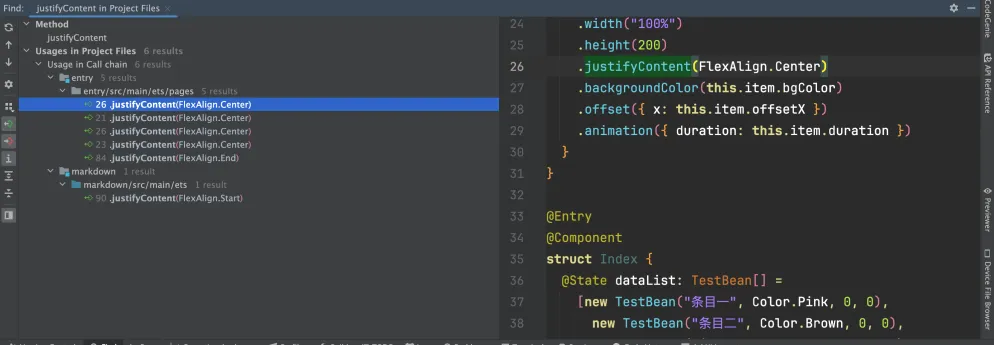
功能三:函数注释快捷生成
这个功能确实没有什么好说的,在别的IDE中也会存在,之所以写出来,是让大家能够熟练的进行运用,不要在手写函数注释了,使用也很简单,在一个函数上边输入“/**”+回车键,便可以快速生成注释信息,如果你的函数中有很多的参数,这个功能简直不要太方便。
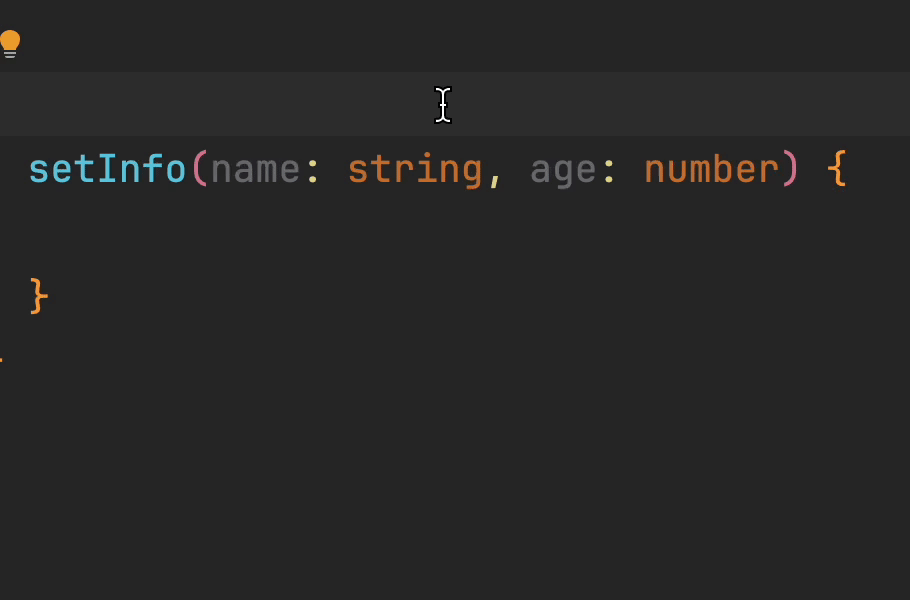
功能四:代码结构树查看
如果一个文件中有很多代码,很多函数,我们在查看的时候可以说是十分的不方便,有了代码结构树查看,我们就可以很直观的看到当前的文件的代码结构信息,包含全局变量和函数,类成员变量和方法等,并且可以跳转到对应代码行。
打开一个文件后,直接点击左下脚的Structure选项,或者使用快捷键(还是那句话,系统和设置语言不同,其快捷键也是不一样,常见快捷键为:WindowsAlt + 7 / Ctrl + F12,macOS为Command+7)。
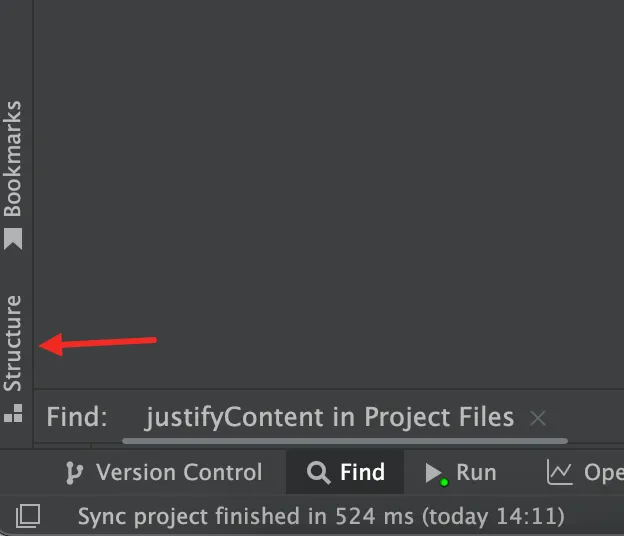
在左下方区域就可以查看到代码结构了:
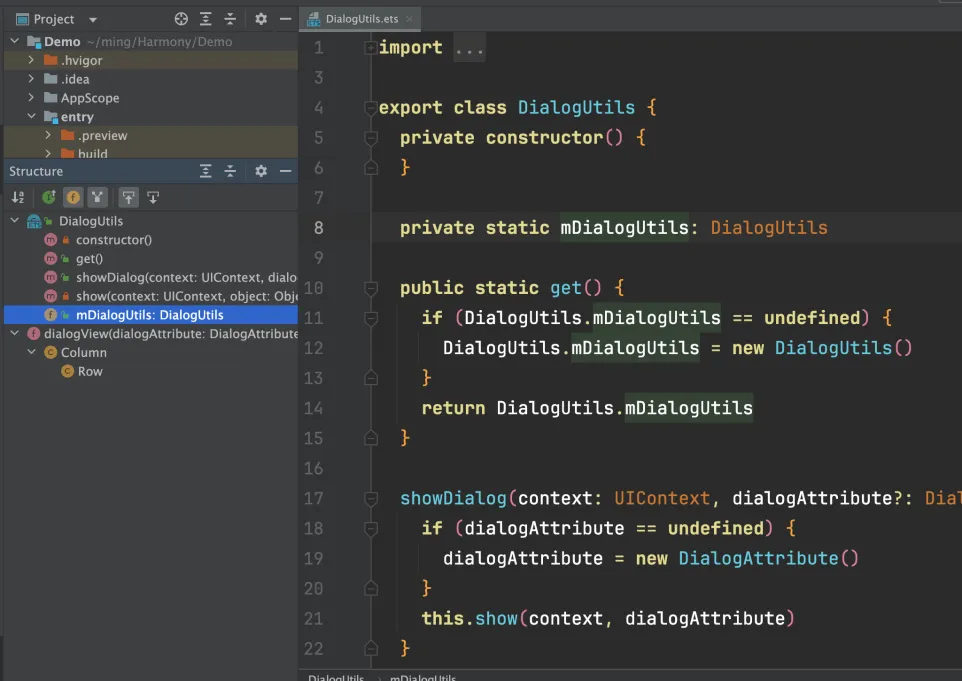
相关总结
本篇文章就暂时给大家盘点四个,在后续的文章中,关于DevEco Studio中能够提升我们开发效率的功能,也会不间断的进行总结。
本文标签:鸿蒙开发工具/DevEco Studio
- 0回答
- 3粉丝
- 0关注
- 鸿蒙开发中的那些工具函数
- 鸿蒙开发:DevEcoStudio中的代码生成
- 鸿蒙开发:DevEcoStudio中的代码提取
- 鸿蒙开发:CodeGenie,一个DevEcoStudio中自带的AI编程工具
- DevEcoStudio中的AI编程工具CodeGenie
- 鸿蒙开发:那些常用的资源管理方法
- 鸿蒙原生开发手记:05-开发之外的那些
- 应用中的“复制功能”如何实现##HarmonyOS应用开发##
- 对于DevecoStudio的学习(一)
- 鸿蒙开发:DevEco Studio中截屏和录屏功能
- 鸿蒙-那些年我们踩过的坑-下
- 鸿蒙--那些年我们踩过的坑(上)
- 鸿蒙开发中的组件样式复用
- 探索如何更有效的使用DevEcoStudio开发工具
- 使用DevEcoStudio 开发、编译鸿蒙 NEXT_APP 以及使用中文插件
